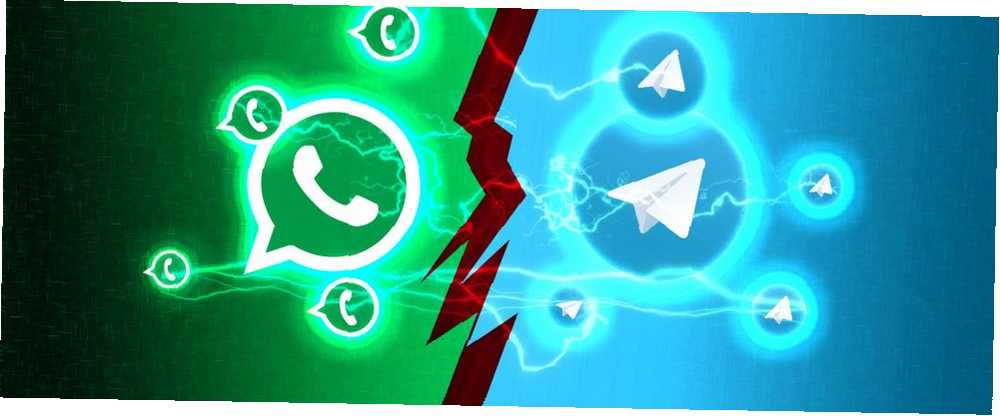
Lesley Fowler
0
3615
235
Meddelelser synes først gode ved alle de nye måder at bruge underretninger i Android 8.0 Oreo Alle de nye måder at bruge underretninger i Android 8.0 Oreo Android 8.0 Oreos underretningskanaler er en kraftfuld ny måde at sikre dig, at din telefon kun advarer dig om prioriterede oplysninger. Her er alt om, hvordan meddelelser er ændret i Oreo. , men de ender som regel kun med at konstant trække dig væk fra det, du laver. Sådan reduceres distraherende underretninger på Android Sådan reduceres distraherende underretninger på Android-underretninger kan virkelig komme i vejen for livet - her er, hvordan man sorterer det nødvendige fra det irriterende. . Intetsteds er dette mere almindeligt end med gruppechats. Jo flere brugere du har i en gruppe, jo oftere slukkes din telefon med en anden meddelelse, som du virkelig ikke har brug for at åbne med det samme.
Heldigvis har du kontrol over disse. Lad os se, hvordan du kan lukke WhatsApp- og Telegram-underretninger og genvinde fred.
Sådan tystes meddelelser i WhatsApp
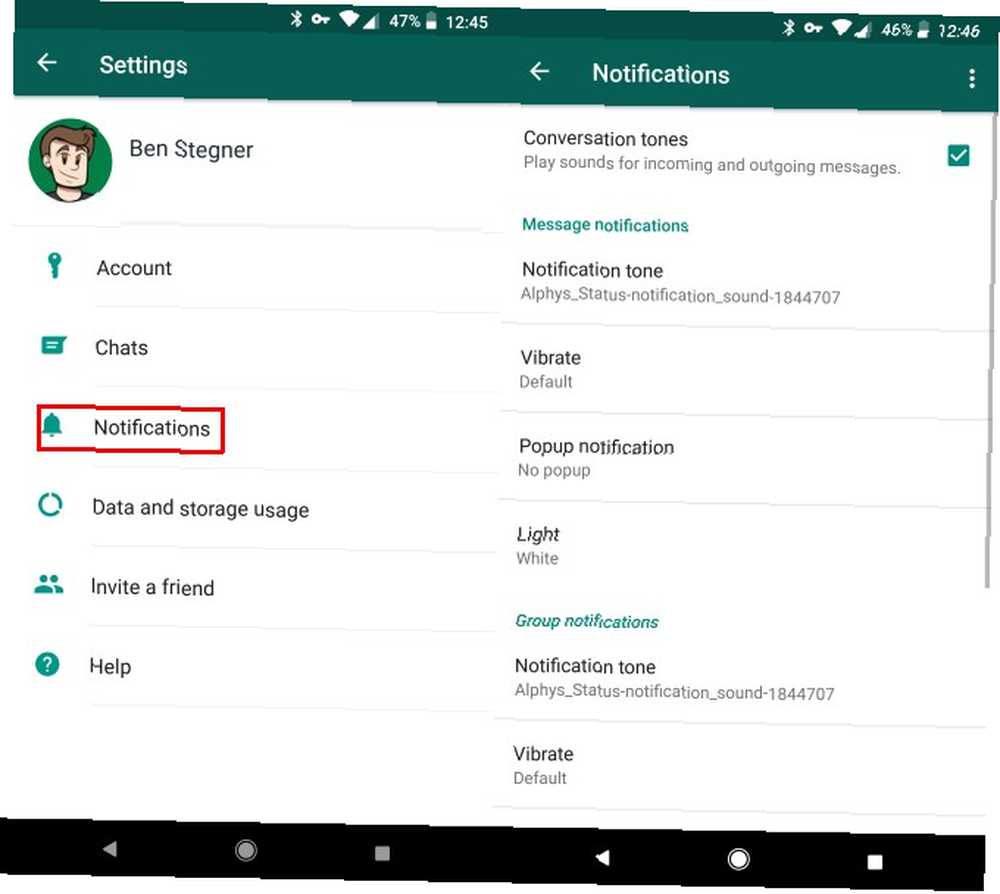
- Åbn WhatsApp og kør mod Indstillinger> Underretninger.
- Du kan fjerne markeringen af Samtale toner boks for at dæmpe alle meddelelseslyde. Imidlertid er dette sandsynligvis for drastisk et skridt for de fleste mennesker.
- Under Meddelelsesmeddelelser og Gruppemeddelelser headers, vil du se separate poster til meddelelsestone, vibration og popup underretningsmuligheder.
- Hvis du vil dempe gruppechats, men beholde underretninger om en-til-en-beskeder, skal du trykke på Underretningstone under Gruppemeddelelser og sæt Ingen som lyden. Dette vil stadig vise underretninger om nye meddelelser, men det lyder ikke.
- Hvis du i stedet midlertidigt vil slå en chat fra, skal du åbne chatten og trykke på tre-dot Menu knappen øverst til højre. Vælg Dæmp underretninger, og du kan dæmpe dem i 8 timer, en uge eller et år. Du kan også vælge at vise meddelelserne, mens du holder dem slået fra.
Sådan tystes meddelelser i Telegram
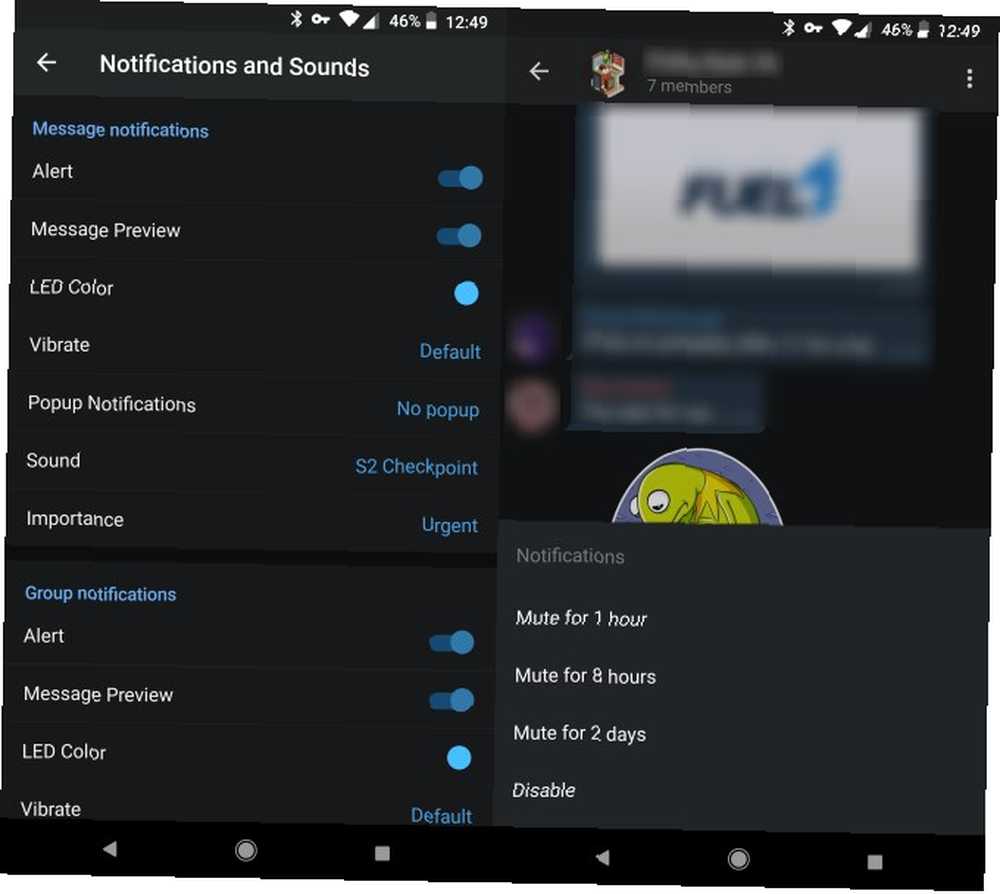
- Åbn Telegram, skub ud af venstre menu og gå til Indstillinger> Underretninger og lyde.
- Her finder du lignende separate afsnit til Meddelelsesmeddelelser og Gruppemeddelelser.
- Du kan deaktivere underretningen helt ved at deaktivere Alert skyderen. Tap Lyd og ændre det til Ingen for at afbryde meddelelser om gruppechats i stedet.
- Hvis du vil slå af beskeder til en bestemt chat, skal du trykke på tre-dot Menu knappen i chatten, og vælg Dæmp underretninger. Vælg for at slå dem af i en time, 8 timer, 2 dage, eller indtil du beslutter andet.
Kan ikke bestemme, hvilken app der skal bruges? Tjek vores sammenligning af WhatsApp og Telegram WhatsApp vs. Telegram: Hvilken er den bedre messaging-app? WhatsApp vs. Telegram: Hvilken er appen Better Messaging? I kampen om den bedste messaging-app på Android, der tager kagen: WhatsApp eller Telegram? !











